[Thủ thuật di động] Hướng dẫn cách chuyển danh bạ Iphone lên Gmail đơn giản nhất – Vì sao bạn cần chuyển danh bạ Iphone lên Gmail? Có lẽ đây là một cách tối ưu nhất khi bạn muốn chuyển danh bạ Iphone sang thiết bị khác như Android hay Windows Phone… Thực tế bạn không thể sao chép danh bạ vào Sim trên thiết bị Iphone nếu Iphone của bạn chưa được jailbreak vì thế việc chuyển danh bạn từ Iphone thông qua Sim là điều rất khó nếu có thực hiện được thì Sim không thể lưu hết danh bạ nếu danh bạ của bạn quá nhiều.
Trong bài viết trước đây về thủ thuật điện thoại mình có hướng dẫn các bạn cách chặn cuộc gọi và tin nhắn trên Windows Phone giúp bạn có thể tránh được các cuộc gọi và tin nhắn không mong muốn tiếp tục trong bài viết này mình sẽ hướng dẫn các bạn một thủ thuật nhỏ giúp bạn có thể chuyển danh bạ Iphone lên Gmail.
Chuyển danh bạ Iphone lên Gmail đơn giản nhất
Như mình đã đề cập bên trên nếu bạn đang sử dụng thiết bị Iphone và bạn muốn chuyển tất cả danh bạ Iphone lên Gmail mục đích giúp bạn khi thay đổi thiết bị khác như Android hay Windows Phone thì bạn có thể sử dụng tính năng đồng bộ trên các thiết bị này với tài khoản Email sẽ giúp bạn lấy nhanh danh bạ từ Gmail trên thiết bị mới đơn giản nhất. Hãy cùng blog thủ thuật tìm hiểu cách chuyển danh bạ Iphone lên Gmail.
Xuất danh bạ từ iCloud
Lưu ý: Bạn nên sử dụng trình duyệt Firefox để xuất danh bạ trên iCloud, không biết vì sao mình dùng trình duyệt Cốc cốc thì không xuất được danh bạ từ iCloud.
Đầu tiên bạn cần đọc bài viết cách tạo tài khoản Icloud và đồng bộ dữ liệu Iphone lên Cloud sau khi đồng bộ dữ liệu xong bạn hãy truy cập vào trang chủ của iCloud và đăng nhập tài khoản iCloud (mục đích để xuất tất cả danh bạ đã được đồng bộ hóa trên tài khoản iCloud) > Kích chọn danh bạ.
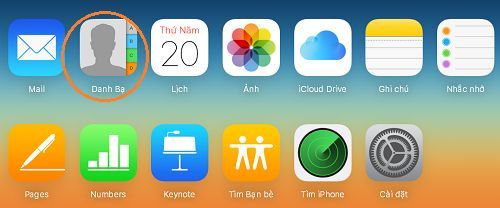
Lúc này bạn sẽ thấy tất cả danh bạ trên iPhone sẽ xuất hiện trong danh bạ của iCloud > Nhấn Ctrl + A để chọn tất cả các danh bạ (hoặc nhấn Ctrl + chuột trái để chọn từng địa chỉ) > Sau đó kích vào biểu tượng cài đặt ở góc trái màn hình > Kích chọn “xuất vCard…”.
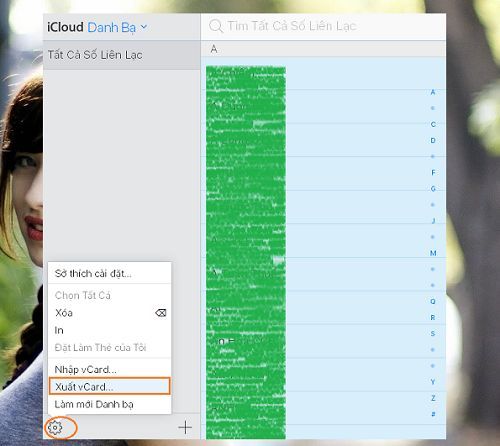
Sau đó hãy lưu tập tin về máy tính là được.
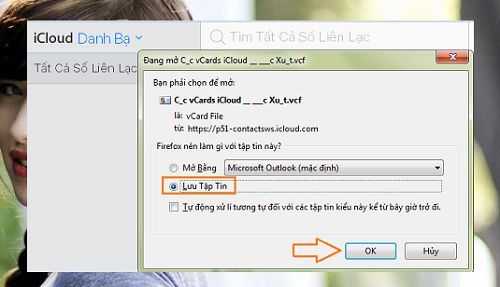
Nhập danh bạ lên Gmail
Sau khi có tập tin “vCard…” bạn hãy đăng nhập vào tài khoản Gmail đang sử dụng sau đó kích chọn “Danh bạ”.

Cửa sổ mới xuất hiện > Kích chọn “More” > Kích chọn “Import”.
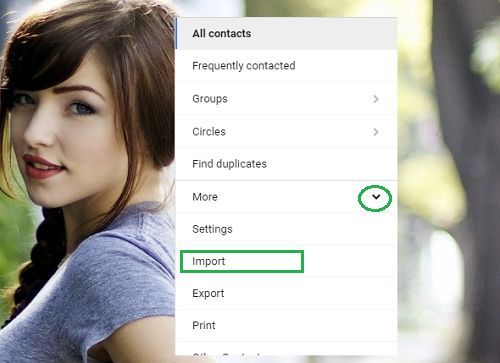
Tiếp tục kích chọn “CSV or vCard file”.
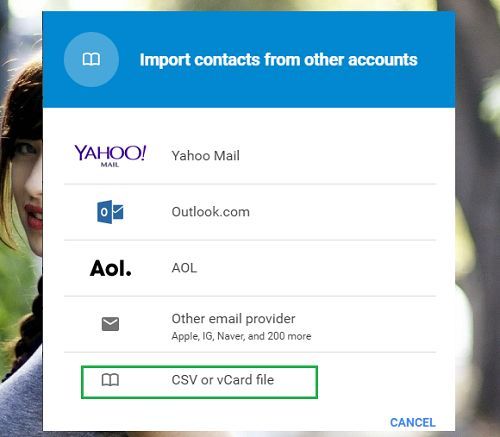
Kích chọn “Go to old contacts”.
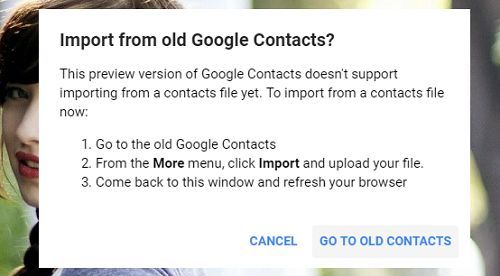
Trong giao diện thêm liên hệ > kích chọn khác > kích chọn nhập…

Sau đó kích vào nút chọn tệp và điều hướng đến tập tin mà bạn đã xuất từ iCloud > Kích chọn nhập là xong.
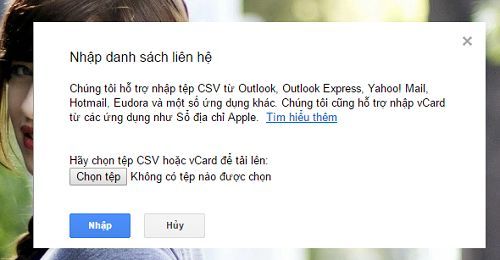
Lúc này tất cả các số liên lạc sẽ được thêm vào danh bạ của Gmail và về sau bạn có thể dùng tài khoản Gmail này để đồng bộ dữ liệu trên các thiết bị khác một cách nhanh chóng và đơn giản.
Cuối cùng không có gì hơn nếu bạn cảm thấy bài viết có ích hãy subscribe blog của mình thường xuyên để cập nhật những bài viết mới nhất qua Email – Chân thành cảm ơn!









đồng bộ này tiện lợi phết, không sợ mất danh bạ
Vâng đúng rồi bác hiện nay đa số người sử dụng đều sử dụng tính năng này 😛